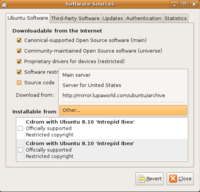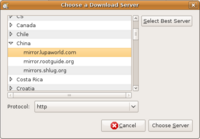“Qref/Natty/Ubuntu”的版本间的差异
来自Ubuntu中文
(→Ubuntu 11.04 速配指南) |
(→配置官方软件源) |
||
| 第31行: | 第31行: | ||
**家用的ADSL宽带上网都属于PPPOE拨号上网。右击屏幕右上角网络图标,选择“Edit Connections..”。在弹出对话框中选中“DSL”标签。点击右侧的“add”按钮,弹出如图DSL对话框。在“username”处输入宽带上网帐号,“Service”处输入运营商名(可选的),“Password”处输入密码。如果你想让Ubuntu开机就联入网络,那么请钩选“Connect Automaitically”复选框。最后点击“add”。 | **家用的ADSL宽带上网都属于PPPOE拨号上网。右击屏幕右上角网络图标,选择“Edit Connections..”。在弹出对话框中选中“DSL”标签。点击右侧的“add”按钮,弹出如图DSL对话框。在“username”处输入宽带上网帐号,“Service”处输入运营商名(可选的),“Password”处输入密码。如果你想让Ubuntu开机就联入网络,那么请钩选“Connect Automaitically”复选框。最后点击“add”。 | ||
*其它联网方式请参考[[UbuntuHelp:InternetHowto/zh|HOW-TO连接到互联网]]。 | *其它联网方式请参考[[UbuntuHelp:InternetHowto/zh|HOW-TO连接到互联网]]。 | ||
| + | |||
| + | == 配置官方软件源 == | ||
| + | |||
| + | ::1.单击“Ubuntu徽标/System(系统)/Administration(系统管理)/Update Manager(升级管理器)”;如有自检进度条流动请等待其完毕后点击“Settings(设置)"输入用户口令并点击“OK”按钮。进入Software Sources对话框。[[Image:软件源对话框.png|center|200px|Software Sources对话框]] | ||
| + | ::2.单击“Download from”右侧的列表框,选择“Other..”进入如图所示Choose a Download Server对话框。拉动左侧滚动条,选中“China”下面任一服务器单击“Choose Server”按钮,然后点“Close”。[[Image:选择下载源服务器.png|center|200px|Choose a Download Server对话框]] | ||
| + | ::3.回到Software Sources对话框。单击“Close”按钮后,系统提示是否刷新软件库,点击“Reload”刷新。 | ||
| + | |||
| + | <br>{{ambox | ||
| + | | image=[[Image:Ambox warning pn.svg|40px]] | ||
| + | | text = '''注意:'''不同软件源服务器下载速度受你所在网络服务提供商(ISP)影响。选择你认为最快的服务器。如果你不知道该怎么做,点击“Select best Server”按钮由系统逐一测试,不过这可能会花费很长的时间,不推荐应用。如果觉得官方源速度都很慢,那么请将 Ubuntu Software 标签下所有的钩打掉以禁用官方源服务器,选择我们推荐的[[Qref/Source#源列表|第三方源]]。}} <!--<br> [[Image:粘贴APT行.png|thumb|right|120px]] 4. 配置第三方软件源的通用方法 | ||
| + | |||
| + | #选择“Third-Party Software”标签,单击“Add...”按钮;如果是要加入安装光盘,点击“Add CDROM...”按钮。 | ||
| + | #出现如图所示的对话框。在文本框中粘贴 APT 行,我们的'''[[Qref/Source#.E6.BA.90.E5.88.97.E8.A1.A8|源列表]]'''中提供了很多APT行。找出一组你需要的源列表,复制一行点击“Add Source”,重复步骤1,至到复制完'''[[Qref/Source#.E6.BA.90.E5.88.97.E8.A1.A8|源列表]]'''中所有的行。 | ||
| + | #(可选操作)某些第三方软件源需要'''安全密钥'''才能使用。选择 Authentication 标签,单击“Import Key File”按钮。选中已下载的密钥文件导入即可。 | ||
| + | #步骤1、2、3全部完时 , 请单击“Close”按钮。 系统提示 是否刷新软件库。点击'''“Reload”'''按钮立即刷新。--><!--使用非官方源 | ||
| + | ::1 PPA中文源镜像 | ||
| + | |||
| + | 到http://mirrors.sohu.com/ubuntu-cn/ubuntu-china-repo/ppa/ubuntu/pool /main/u/ubuntucn-repo/ 下载最新的镜像安装包,下载后安装,注意中途选择适合自己的镜像,之后在"软件源"里面的第三方软件源里面选择需要的软件源. | ||
| + | |||
| + | 如果提示需要密钥,则输入 | ||
| + | <pre>sudo apt-key adv --recv-keys --keyserver keyserver.ubuntu.com ID</pre> | ||
| + | ID换成缺失的密钥,然后 | ||
| + | <pre>sudo apt-get update</pre> | ||
| + | ::2 Playdeb和Getdeb的软件源 | ||
| + | 到"软件源"里面添加第三方软件源 | ||
| + | deb http://archive.getdeb.net/ubuntu karmic-getdeb apps | ||
| + | deb http://archive.getdeb.net/ubuntu karmic-getdeb games | ||
| + | 然后到终端下输入 | ||
| + | wget -q -O- http://archive.getdeb.net/getdeb-archive.key | sudo apt-key add - | ||
| + | --> | ||
2011年3月25日 (五) 05:45的版本
Ubuntu 11.04 速配指南
- GNOME终端:以下称终端,单击“应用程序(Application)/附件/终端”即可打开。注意:图形界面程序会随着终端关闭而关闭。
- 新立得(Synaptic)软件包管理器:以下称新立得,单击“系统(System)/系统管理(Adiminstration)/新立得软件包管理器(Synaptic)”即可打开。
- apt-get工具:命令行工具,用于系统更新,软件安装/删除,在终端中使用。
- sudo工具:命令行工具,用于即时提升用户权限的命令行工具,在终端中使用。
- 文本编辑器(gedit):单击“Application/附件/文本编辑器”即可打开。输入gedit命令也可打开。
- gksu工具:图形化的即时用户权限提升工具,键盘快捷键ALT+F2呼出运行对话框,输入gksu即可打开gksu工具。
- Ubuntu Tweak工具:国产的Ubuntu实用配置工具,相当于Ubuntu下的优化大师。本文用于配置第三方源和实用软件。安装此软件后可以单击“应用程序/系统工具/Ubuntu Tweak”打开。
- Ailurus工具:Ubuntu增强软件,可以安装多种专业软件,搜索最快的源和调整系统隐藏设置。安装此软件后可以单击“应用程序/系统工具/Ailurus”打开。
![]() 本文适用:Ubuntu 11.04 (i386),(其他用户如有问题请到论坛咨询)。对本文的看法、建议、请求欢迎在讨论页中发表。
本文适用:Ubuntu 11.04 (i386),(其他用户如有问题请到论坛咨询)。对本文的看法、建议、请求欢迎在讨论页中发表。
![]() 编辑注意:参与本文编辑的朋友,描述语言要简炼,应用的方法要确保稳定有效。行文要便于用户操作,这篇指南是一篇操作指南,并不是一篇学习指导。不需要多余的说明解释。
编辑注意:参与本文编辑的朋友,描述语言要简炼,应用的方法要确保稳定有效。行文要便于用户操作,这篇指南是一篇操作指南,并不是一篇学习指导。不需要多余的说明解释。
从这里开始
1.连接到互联网。Ubuntu系统默认支持的联网方式包括:商用或家用有线局域网、无线网络、xdsl虚拟拨号网络(PPPOE)、手机网络(GPRS/EDGE/WCDMA)。Ubuntu也支持IPV6网络。下面介绍三种常见联网方式。
- 商用或家用局域网
- DHCP网络:Ubuntu自动接入网络无需配置。如果无法联网请查看网关设备说明书正确配置路由器。
- 静态IP网络:如图右击屏幕右上角的网络图标,选择“Edit Connections..”。在弹出对话框中选中“Wired”标签,如图选中“auto eth0”,单击右侧的“Edit..”按钮。Ubuntu网络工具会弹出对网卡eth0详尽的网络配置。选择“IPv4 Settings”,打开“Method”边上的下拉菜单,选择“Manual”。单击“Add”按钮,如图所示处依次输入本机的IP,子网掩码,网关。在下面的DNS server处输入DNS服务器的IP地址。最后,钩选“Connect Automaitically”复选框,点击“Apply..”按钮。在弹出的授权窗口中输入登录密码即可生效。
- 无线网络
- Ubuntu正确识别计算机无线网卡时,会自动扫描无线网络,左击屏幕右上角网络图标,选择适合自己的无线网络即可联入互联网。若手动配置无线网络则右击网络图标,选择“Edit Connections..”。在弹出对话框中选中“Wireless”标签,便可用和家用局域网配置一样方式配置无线网络。
- 拨号上网(PPPOE)
- 家用的ADSL宽带上网都属于PPPOE拨号上网。右击屏幕右上角网络图标,选择“Edit Connections..”。在弹出对话框中选中“DSL”标签。点击右侧的“add”按钮,弹出如图DSL对话框。在“username”处输入宽带上网帐号,“Service”处输入运营商名(可选的),“Password”处输入密码。如果你想让Ubuntu开机就联入网络,那么请钩选“Connect Automaitically”复选框。最后点击“add”。
- 其它联网方式请参考HOW-TO连接到互联网。
配置官方软件源
- 1.单击“Ubuntu徽标/System(系统)/Administration(系统管理)/Update Manager(升级管理器)”;如有自检进度条流动请等待其完毕后点击“Settings(设置)"输入用户口令并点击“OK”按钮。进入Software Sources对话框。
- 2.单击“Download from”右侧的列表框,选择“Other..”进入如图所示Choose a Download Server对话框。拉动左侧滚动条,选中“China”下面任一服务器单击“Choose Server”按钮,然后点“Close”。
- 3.回到Software Sources对话框。单击“Close”按钮后,系统提示是否刷新软件库,点击“Reload”刷新。